Wenn Sie Fotos ins Internet hochladen und Ihre Rechte an diesen Bildern schützen möchten, verwenden Sie dazu am besten ein Wasserzeichen.
Ein Wasserzeichen ist ein verschwommenes Logo oder Wort, das Sie über Ihr Foto legen können. So können Sie verhindern, dass Personen, die Ihr Foto ohne Erlaubnis verwenden möchten, es kopieren. Viele Websites verwenden Wasserzeichen, um anzuzeigen, dass ein bestimmtes Bild urheberrechtlich geschützt ist und nicht ohne Genehmigung der ursprünglichen Website kopiert und an anderer Stelle verwendet werden darf.
Wenn Sie Ihre Fotos mit Ihrem Namen oder einem anderen Erkennungszeichen versehen möchten, können Sie ein Wasserzeichen einbetten.
Befolgen Sie die folgenden Tipps, die veranschaulichen, wie Wasserzeichen richtig verwendet werden. Denken Sie schließlich daran, dass jemand das Foto leicht zuschneiden oder bearbeiten kann, um das Wasserzeichen zu entfernen und es dann zu stehlen, wenn Sie ein zu kleines oder zu verschwommenes Wasserzeichen verwenden. Und wenn das Wasserzeichen zu groß oder zu dunkel ist, dominiert es das Foto und beeinträchtigt sein Erscheinungsbild.
Kostenlose Testversion Kostenlose Testversion
Laden Sie die Image Resizer-Software jetzt herunter, installieren Sie sie auf Ihrem PC und befolgen Sie die Anweisungen in diesem Tutorial!
Schritt 1: Starten Sie die Software und wählen Sie Ihre Fotos aus
Starten Sie das Image Resizer-Programm, indem Sie auf das Verknüpfungssymbol auf Ihrem PC-Desktop klicken.
Sobald die Software geöffnet ist, erscheint ein Fenster wie dieses auf dem Bildschirm. Bitte klicken Sie auf “Dateien” oder “Ordner” und wählen Sie die Fotos aus, denen Sie einen Text hinzufügen möchten.
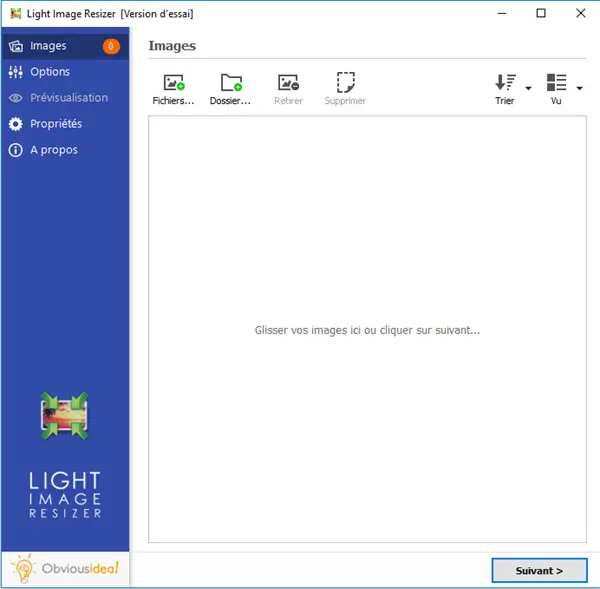
Schritt 2: Konfigurieren Sie die Einstellungen zum Einbetten von Textwasserzeichen in Ihre Fotos
Nachdem Sie die gewünschten Fotos ausgewählt haben, fahren Sie fort, indem Sie auf die Schaltfläche “Weiter” klicken.
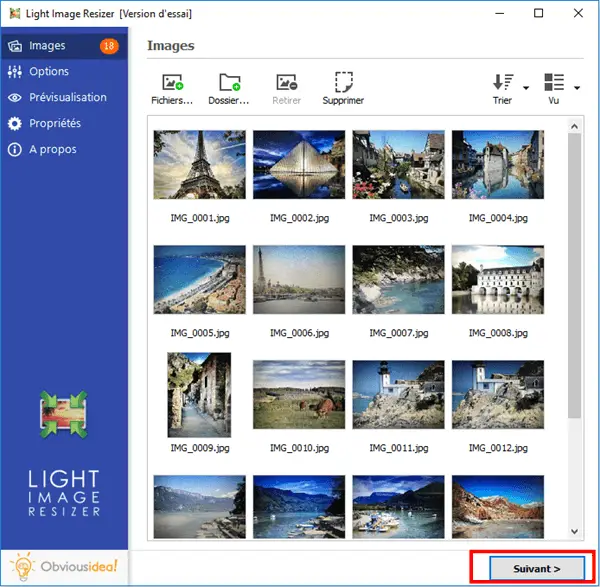
Klicken Sie auf den Abschnitt “Effekte” und aktivieren Sie das Kontrollkästchen für die Option “Wasserzeichen einbetten”.
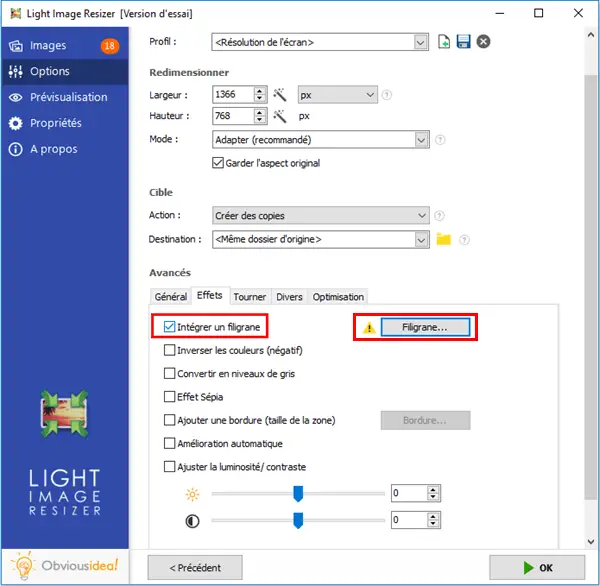
Klicken Sie dann auf das Feld „Wasserzeichen“ und dann auf den Abschnitt „Text“. Sie haben nun die Möglichkeit, den Text zu schreiben, den Sie in Ihre Bilder einfügen möchten, wählen Sie Größe und Schriftart, wählen Sie die Farbe und den Schreibstil, wählen Sie die gewünschte Deckkraft, bestimmen Sie die Position und Position des Textes usw.
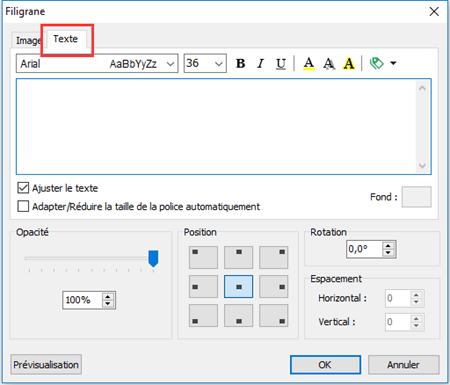
Hinweis: Sie können eine Vorschau der neuen Bilder anzeigen, indem Sie unten im Rahmen auf die Option „Vorschau“ klicken.
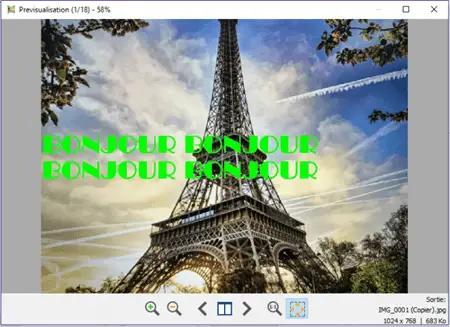
Schritt 3: Wählen Sie den Ausgabeort und betten Sie Ihren benutzerdefinierten Text in Ihre Fotos ein
Nach dem Hinzufügen der Schrift wird die Datei(en) an den Ordner gesendet, in dem sich die Originalfotos befinden. Sie können den Standardausgabeort jedoch ändern, indem Sie auf das Ordnersymbol im Abschnitt “Ziel” klicken und den neuen gewünschten Speicherort auswählen.
Fahren Sie fort, indem Sie auf “OK” klicken, um den Vorgang des Schreibens von Fotos zu starten.
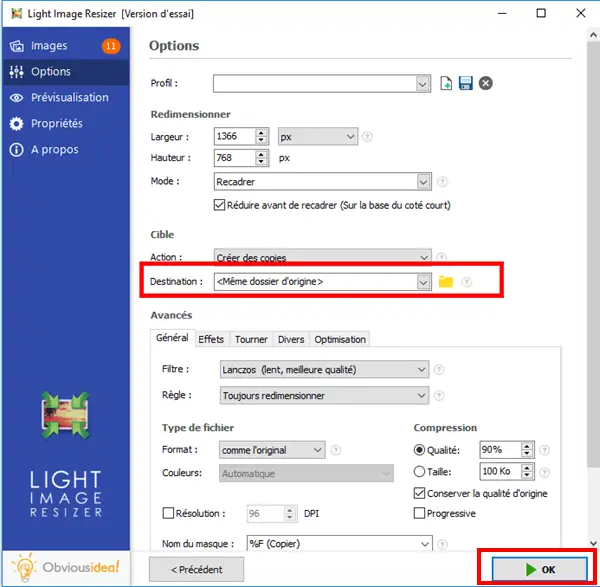
Hinweis: Die Dauer des Vorgangs kann je nach Anzahl der Fotos variieren, die Sie zum Hinzufügen des Sepia-Effekts ausgewählt haben. Sie kann von wenigen Sekunden bis zu einigen Minuten reichen. Über den Zeitaufwand für dieses Verfahren müssen Sie sich jedoch keine Gedanken machen, da es normalerweise sehr schnell geht! Auf dem Bildschirm erscheint ein Ladebalken, der Sie über die verbleibende Zeit informiert.
Außerdem erscheint ein Fenster, das Sie darüber informiert, dass die Integration des Textwasserzeichens abgeschlossen und erfolgreich ist. Für weitere Informationen zu den vorgenommenen Änderungen können Sie auf das “Details”-Badge klicken, das sich in der unteren rechten Ecke des Fensters befindet.
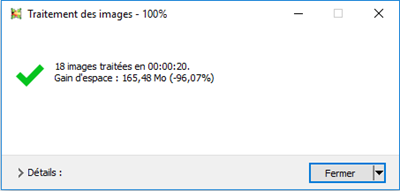
Hinweis: Mit einem Klick auf „Schließen“ schließen Sie nicht nur das Fenster, das Sie über den Abschluss der Aufgabe informiert, sondern auch die Software. Wenn Sie weitere Vorgänge ausführen möchten, klicken Sie bitte auf den Pfeil neben dem „Schließen“-Badge und wählen Sie die für Sie am besten geeignete Aktion aus. Sie können weiterhin andere Änderungen in der Software vornehmen, den Ordner öffnen, in den die transformierten Dateien gesendet wurden usw.
Kostenlose Testversion Kostenlose Testversion
Und los gehts! Das ist gut ! Indem Sie das Image Resizer-Programm auf Ihrem PC installieren und die unten aufgeführten Schritte ausführen, können Sie ganz einfach Wasserzeichen in Ihre Fotos einbetten und Ihr Urheberrecht schützen. Auf dieselbe Weise können Sie auch Ihr persönliches Logo oder das Ihres Unternehmens auf einem Bild hinzufügen.
Hat Ihnen dieser Artikel gefallen? Groß ! Teilen Sie es also mit Ihren Mitmenschen. Und wenn Sie Fragen zur Image Resizer-Software haben, hinterlassen Sie einen Kommentar im Feld unten.